
时间:2023-06-28 编辑:路过的假面骑士
画世界APP提供了丰富的绘画工具和功能,让用户可以轻松地进行创作。无论是初学者还是专业画家,都可以在画世界软件中找到适合自己的绘画方式。下面小编将分享一下画世界复制图层的步骤,有需要的朋友们赶紧来看一下吧!
画世界复制图层操作步骤介绍
方法一:打开软件,然后新建好画布,点击右下角的【图层】,点击需要进行操作图层的【图层设置】,在这个界面中有【复制】工具,如果直接点击,就会复制当前图层里面所有的内容,如图所示:
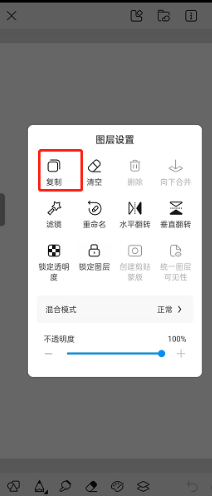
方法二:打开画世界软件,如果想要复制或剪切图层中的部分图案,可以点击上方菜单栏中的*个图标,然后在菜单中选择【选区】工具,如图所示:
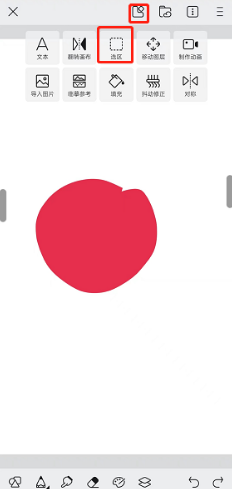
使用选区工具把需要复制的图案圈出来,这样上方就会出现两个新的图标,一个是【复制】,点击后就会自动复制当前选区内的内容,还可以移动,一个是【剪切】,这样我们就能对局部进行修改,非常的方便,如图所示:
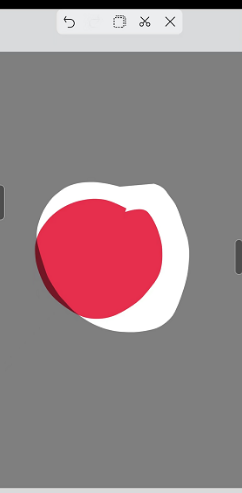
关于画世界在哪里可以复制图层的内容介绍就到这里了,想要了解更多热门资讯,就来关注软件爱好者,每天都有新鲜资讯推送!